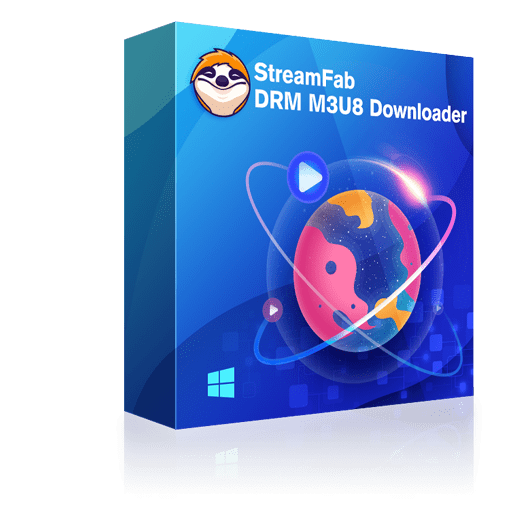Die besten Tools zum DRM Entfernen 2025
Zusammenfassung: Suchen Sie nach einer Freeware zum DRM entfernen aus Videos, Songs, E-Books und Audiobüchern? Dieser Artikel zeigt Ihnen 12 kostenlose DRM Removal Tools, die von E-Books und Multimedia Dateien, vor allem iTunes Dateien den DRM Schutz entfernen. In diesem Artikel zeigen wir Ihnen außerdem die beste Alternative zum DRM Entfernen vor. Lesen Sie weiter und erfahren Sie alles zum Thema DRM Removal Tools und DRM Schutz entfernen.
Möchten Sie DRM entfernen? Kennen Sie eine kostenlose DRM Entfernen Software? Suchen Sie nach einer Methode zum kostenlosen DRM entfernen, mit der Sie das lästige DRM aus Ihren Videos, Filmen, Fernsehsendungen, Liedern, E-Books und Hörbüchern entfernen können, damit Sie diese Dateien frei auf Ihren verschiedenen Geräten genießen können? Es gibt die in diesem Artikel aufgeführten kostenlosen DRM Removal Tools. Obwohl sie nicht immer mit allen Funktionen ausgestattet sind, können Sie noch eine Software auswählen, die alle Ihre Bedürfnisse an das DRM Schutz-Entfernen erfüllen können. Außderdem stellen wir Ihnen die zuverlässigen DRM Removal Software und deren Alternative zur Verfügung. Lesen Sie weiter und erfahren Sie mehr.
Teil 1: Was ist DRM Kopierschutz überhaupt?
Zunächst klären wir Ihnen, was DRM eigentlich ist. Beim sogenannten DRM-Schutz (Digital Rights Management) handelt es sich um eine Reihe von Kopierschutz-Maßnahmen, die illegales Kopieren von digitalen Inhalten wie Musik, Filmen, Software oder E-Books verhindern sollen. Bei E-Books wird vor allem zwischen den „harten“ und „weichen“ Kopierschutzmaßnahmen unterschieden. Viele Verlage haben auf Probleme bei der Nutzung von hartem Kopierschutz reagiert und diesen durch andere Maßnahmen, wie weichen Kopierschutz ersetzt. Folgend erklären wir den Unterschied.
Harter DRM Kopierschutz
Der harte Kopierschutz unterbindet nicht direkt das Kopieren eines E-Books, Videos oder anderen Inhalts, sondern die Anzeige eines kopiergeschützten Inhalts, wie eines Buches, auf nicht-berechtigten Lesegeräten. Obwohl die Verbraucher in der Regel einen unbegrenzten Zugang erhalten, sind sie an ein bestimmtes Benutzerkonto gebunden, wodurch etwa Freunde oder Familienmitglieder auf ihrem jeweiligen E-Book-Reader keinen Zugriff auf diese Inhalte haben. Das Verleihen, wie Nutzer es bei klassischen, gedruckten Büchern gewohnt sind, ist daher nicht möglich. Ein Kindle Gerät funktioniert so z.B. nur auf Amazon-Geräten und ist auf Modellen anderer Marken nicht aufrufbar. Zusätzlich verwehrt der harte Kopierschutz Veränderung am Quelltext, was auch die Anpassung des Schriftbildes nach den eigenen Bedürfnissen nicht ermöglicht. Die verschiedenen Formen sind als Maßnahme gegen die unautorisierte Verbreitung und Nutzung der Werke gedacht. Sie schränken Nutzer aber zunehmend ein und sind daher äußerst unbeliebt. Einschränkungen auf bestimmte Geräte und der Wegfall der Möglichkeit, Inhalte mit einem Familienmitglied, Freund oder Kollegen zu teilen, haben dafür gesorgt, dass viele Anbieter den „harten“ DRM-Schutz 2015 durch einen weichen Kopierschutz ersetzt.
Weicher DRM Kopierschutz
Der weiche Kopierschutz verwehrt weder die Kopie noch die direkte Weitergabe der E-Books, sondern grenzt die wahllose Verbreitung ein. In den Text wird ein nicht-sichtbares Muster, auch Wasserzeichen genannt, eingefügt, das Informationen über den Käufer beziehungsweise Nutzungsberechtigten des Werkes enthält. Das Nutzen auf anderen Geräten und das Weitergeben an Freunde und Bekannte ist so wieder möglich und rechtlich auch völlig in Ordnung. Nur Nutzer, die Inhalte illegal einem breiten Publikum im Internet zugänglich machen, handeln illegal. Mehr dazu im folgenden Teil.
Teil 2: Darf man DRM entfernen?
Darf man überhaupt DRM entfernen? Auf den ersten Blick scheint die Sache klar. Das Urheberrecht verbietet das DRM entfernen ausdrücklich: »Wirksame technische Maßnahmen zum Schutz eines nach diesem Gesetz geschützten Werkes oder eines anderen nach diesem Gesetz geschützten Schutzgegenstandes dürfen ohne Zustimmung des Rechtsinhabers nicht umgangen werden.«
Das ist allerdings nur ein Teil der aktuellen DRM Removal Rechtsauffassung, denn auch das Recht auf eine Privatkopie ist im Urheberecht verankert: »Wer in der Absicht, sich oder einem Dritten den Zugang zu einem nach diesem Gesetz geschützten Werk oder einem anderen nach diesem Gesetz geschützten Schutzgegenstand oder deren Nutzung zu ermöglichen, eine wirksame technische Maßnahme ohne Zustimmung des Rechtsinhabers umgeht (…) wird, wenn die Tat nicht ausschließlich zum eigenen privaten Gebrauch des Täters oder mit dem Täter persönlich verbundener Personen erfolgt oder sich auf einen derartigen Gebrauch bezieht, mit Freiheitsstrafe bis zu einem Jahr oder mit Geldstrafe bestraft.«
Mit anderen Worten: Es ist legal, DRM nur für den eigenen Gebrauch zu verteilen, solange dies nicht zu kommerziellen Zwecken geschieht. Sie können DRM Removal Tools also bedenkenlos verwenden.
Folgend stellen wir Ihnen daher die besten Lösungen und andere 12 gute Tools zum DRM Schutz Entfernen vor.
Teil 3: Die besten Lösungen zum DRM Entfernen
StreamFab DRM M3U8 Downloader
Wenn Sie ein Streaming-Liebhaber sind und Ihre Lieblingsfilme überall und jederzeit ansehen möchten, müssen Sie die M3U8-Dateien als MP4 downloaden, indem Sie den DRM entfernen. Wie macht man das? Ein M3U8 Downloader kann Ihnen dabei helfen.
Bonus:
*Jetzt bietet StreamFab auf https://dvdfab.at/streamfab-promotion.htm Sonderangebote an. Verpassen Sie nicht!
Im Folgenden erfahren Sie, wie man DRM M3U8 Videos mit M3U8 Downloader herunterlädt.
Schritt 1: Laden Sie den DRM M3U8 Video Downloader herunter
Laden Sie die DRM Entfernen Tool herunter, installieren Sie sie auf Ihrem PC und rufen Sie die Website auf, von der Sie das Video über die Adressleiste der „Home“ herunterladen können. Oder wählen Sie direkt DRM-geschützte Video-Websites in „VIP-Services“.

Schritt 2: Wählen Sie den Streaming-Dienst und passen Sie Ihr Format an
Öffnen Sie die Website über einen integrierten Browser dieser Software. Wählen Sie als Nächstes das DRM-geschützte Video zum Herunterladen aus und spielen Sie es ab. Sobald das Video abgespielt wird, tippen Sie auf die Schaltfläche „Jetzt downloaden“. Das Video wird heruntergeladen.
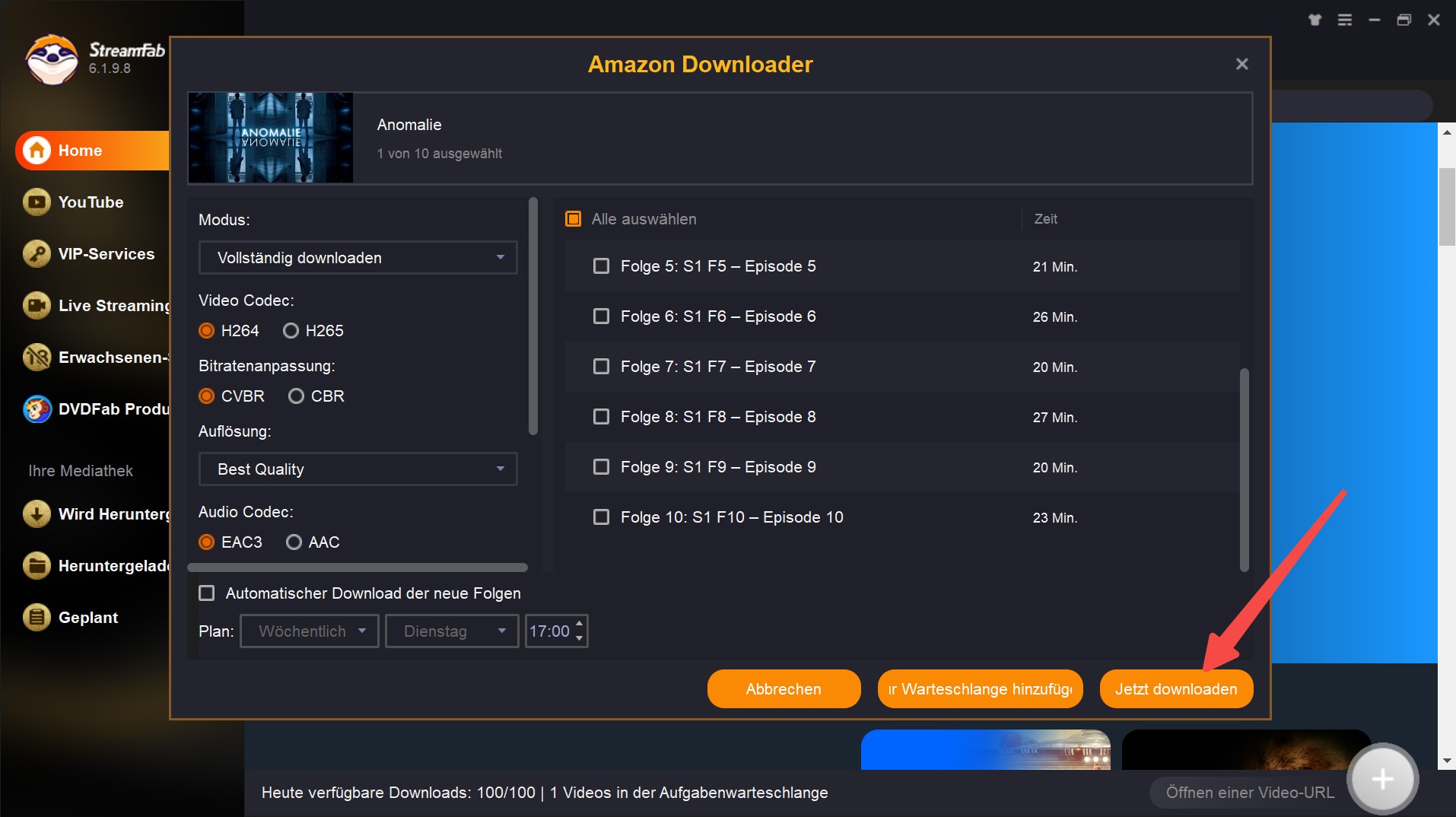
📢Sie können auch die Video-URL kopieren und einfügen. Anschließend wird ein Fenster angezeigt, in dem Sie aufgefordert werden, das Ausgabeformat anzupassen.
Schritt 3: Download ohne Verschlüsselung
Nachdem Sie die Download-Option ausgewählt haben, wird das DRM-geschützte Video heruntergeladen. Sie können den Fortschritt des Downloads unter „Wird Heruntergeladen“ überprüfen und das heruntergeladene DRM-Video unter „Heruntergeladen“ ansehen.
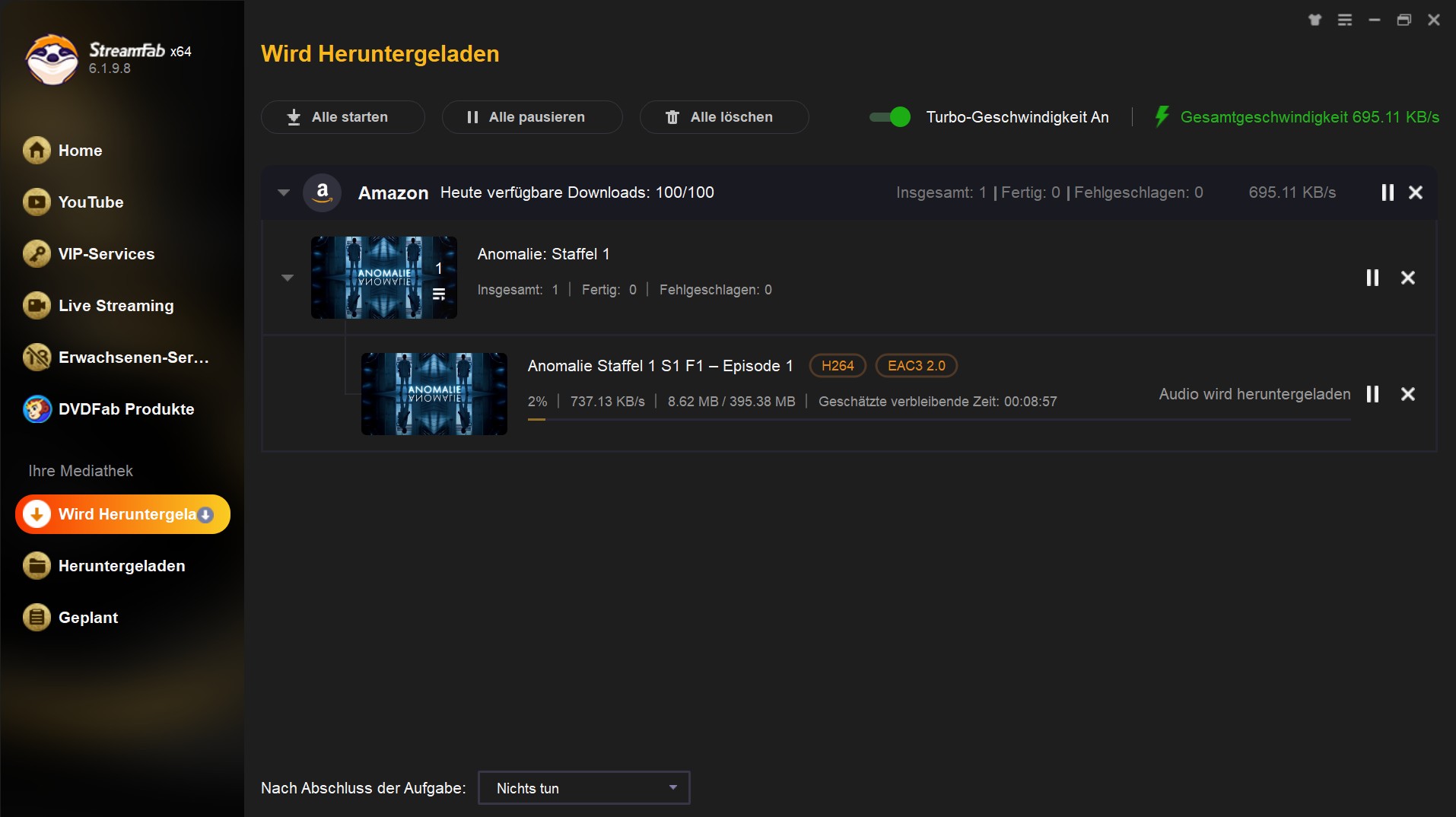
StreamFab DRM MPD Downloader
Es gibt viele MPD-Streaming-Seiten, die DRM-geschützte MPD-Dateien für HTTP-Streaming verwenden, wie Zattoo, Magenta TV, Waipu.tv, DAZN, SHOWTIME und so weiter.
Nun, es ist notwendig, einen DRM-Entfernungs-Downloader StreamFab DRM MPD Downloader zu erwähnen, Benutzer können DRM-verschlüsselte MPD-Videos herunterladen und sie in verschiedenen Videoformaten nach Ihren Bedürfnissen speichern. Auf diese Weise können Sie MPD-geschützte Videos offline genießen und sie dauerhaft speichern.
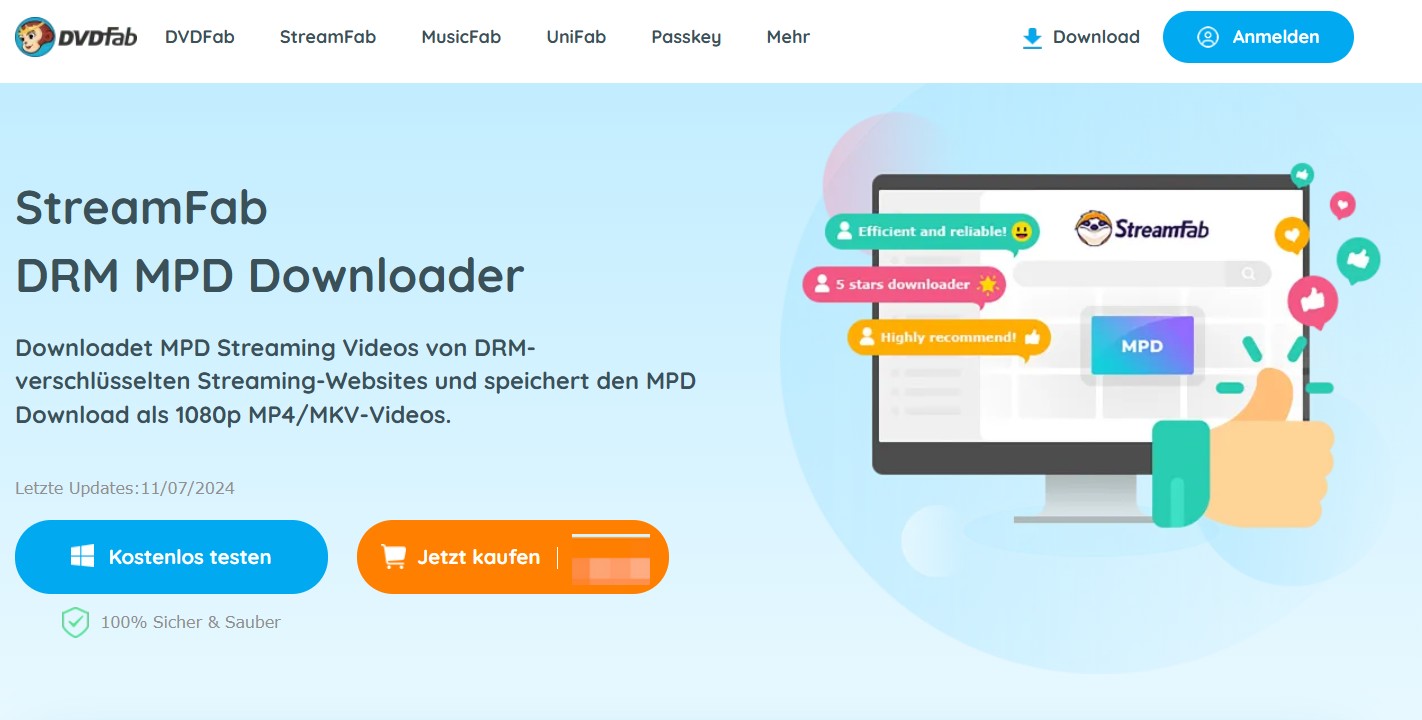
* Sie können die von StreamFab DRM MPD Downloader unterstützten Websites auf der offiziellen Website sehen.
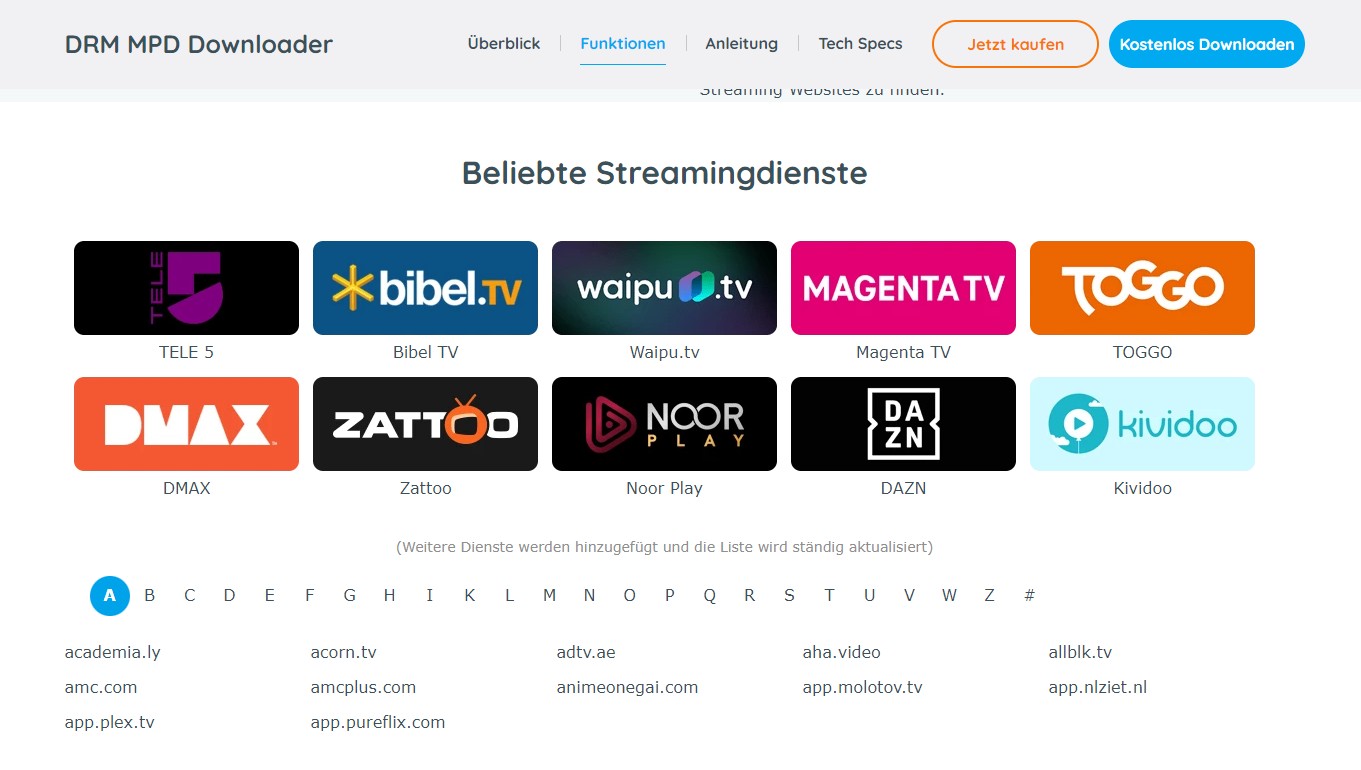
Funktionen im Überblick:
- Automatische Erkennung der im integrierten Browser abgespielten MPD Streaming Videos
- MPD Download in bis zu 1080p HD-Qualität
- Entfernung der Werbungen aus den heruntergeladenen MPD Streaming Videos
- MPD Download von benutzerdefinierten Untertiteln für ein besseres Verständnis
- Speicherung der MPD Streaming Videos im gängigen MP4/MKV-Format
- Batch-Download mit superschneller Geschwindigkeit
Wenn Sie so viele Downloader auf Ihrem PC nicht herunterladen möchten, können Sie StreamFab All-In-One Downloader zur Lösung von diesem Problem nutzen. Denn StreamFab All-In-One enthält 51 Streamingdienst-Downloader und Downloader von 1000+ Webseiten, einschließlich DRM MPD Download und DRM M3U8 Download.
Teil 4: Die 12 Alternative zum DRM Entfernen
Alle Programme zum DRM entfernen im Folgenden können DRM von den Videos, Audios und E-Books auf allen Plattformen ohne Qualitätsverlust entfernen. Sie unterstützen beim DRM Schutz entfernen viele Formate und konvertieren Dateien schnell.
1. Requiem 4.1
Requiem 4.1 ist eines der besten DRM Removal Tools, da es DRM entfernen kann von iTunes-Dateien wie Clips, Songs, Hörbüchern und iBooks. Nach dem DRM Schutz entfernen Dateien können auf nicht autorisierten Geräten von Drittanbietern wie Android-Smartphones, Xbox 360, PSP usw. abgespielt werden. Das DRM Schutz entfernen ist ohne Qualitätsverlust möglich, sodass Sie Ausgabedateien erhalten, die dieselbe Qualität wie das Original haben. Die DRM Entfernen Freeware findet automatisch geschützte Dateien in Ihrer iTunes-Mediathek und entfernt DRM.
- Völlig automatisch kostenlos DRM entfernen
- Entfernen Sie DRM-frei aus iTunes-Videos, Audios und E-Books
- Verfügbar für Windows und Mac OS
- DRM-freies Entfernen von ausgeliehenen Filmen und Musik ist nicht möglich
- Die Entwicklung wird seit 2012 eingestellt und funktioniert nur mit iTunes 10.7 oder früher
- Mac OS X 10.8 oder höher wird nicht unterstützt
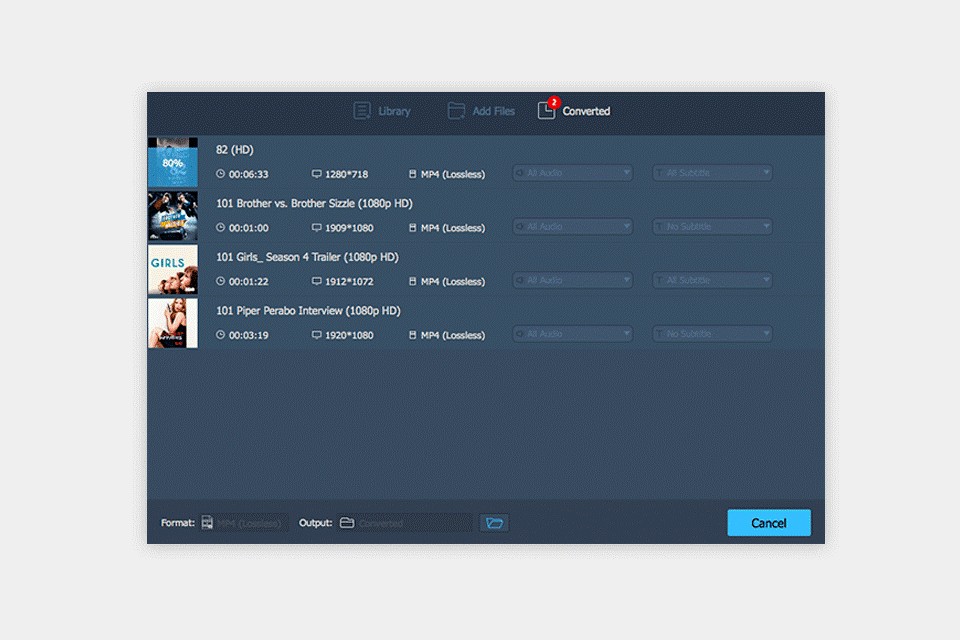
Apple Music Converter
Apple Music Converter ist ein großartiges DRM Removal Tool zum Entfernen des Urheberrechtsschutzes von Apple- und iTunes-Musik. Es kann auch Apple- und iTunes-Audiodateien in verschiedene Formate wie MP3, AC3 usw. konvertieren. Sie können ganz einfach aus M4P-Dateien DRM entfernen und sie in MP3, AAC, FLAC, WAV, iTunes M4A, M4B und Audible AA, AAX konvertieren. Sie können DRM Schutz entfernen unter Windows und macOS.
- Entfernen Sie DRM von iTunes-Musik und Apple-Musik
- Konvertieren Sie Audiodateien in verschiedene Formate wie MP3, AC3 und mehr
- Extrahieren Sie Audiodateien aus iTunes-Videos
- Unterstützt sowohl Windows- als auch Mac-Systeme
- Kein kostenloser DRM-Entferner
- DRM kann nicht aus iTunes-Videos entfernt werden
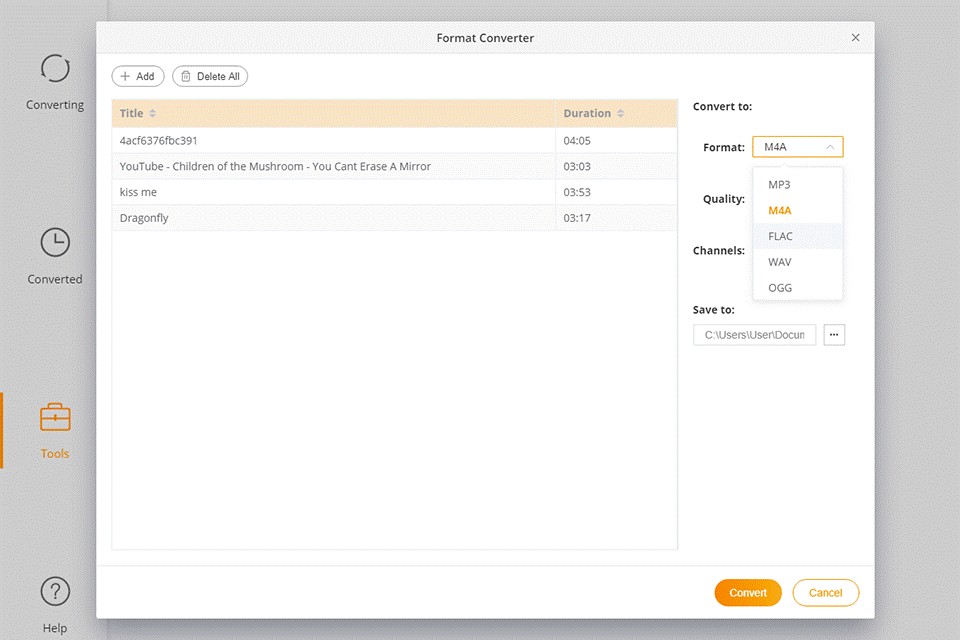
MyFairTunes
MyFairTunes ist eine nützliche Software zum DRM Schutz entfernen, die mit iTunes arbeitet und Dateien in seiner Bibliothek bearbeitet. Damit können Sie ganz einfach Ihre gesamte Sammlung durchsuchen und DRM-geschützte Songs finden. Diese Software zum DRM entfernen kann Sicherungskopien von Original-MP4-Dateien erstellen und diese vollständig aus iTunes entfernen. Außerdem können Sie nach dem Anpassen der Einstellungen Songs in MP3 konvertieren.
- Völlig kostenlose Software zum DRM entfernen
- Entfernen Sie DRM aus alten iTunes M4P-Musikdateien
- Zeitplan für die Videoveröffentlichung
- Einfach zu bedienen und benötigt weniger Speicher
- Unterstützt nur Windows-Systeme
- DRM-frei kann nicht aus Apple Music- und iTunes-Hörbüchern entfernt werden
- iTunes-Videos können nicht konvertiert werden
- Stoppen Sie das Update und unterstützen Sie lediglich iTunes 7.0.5 oder früher
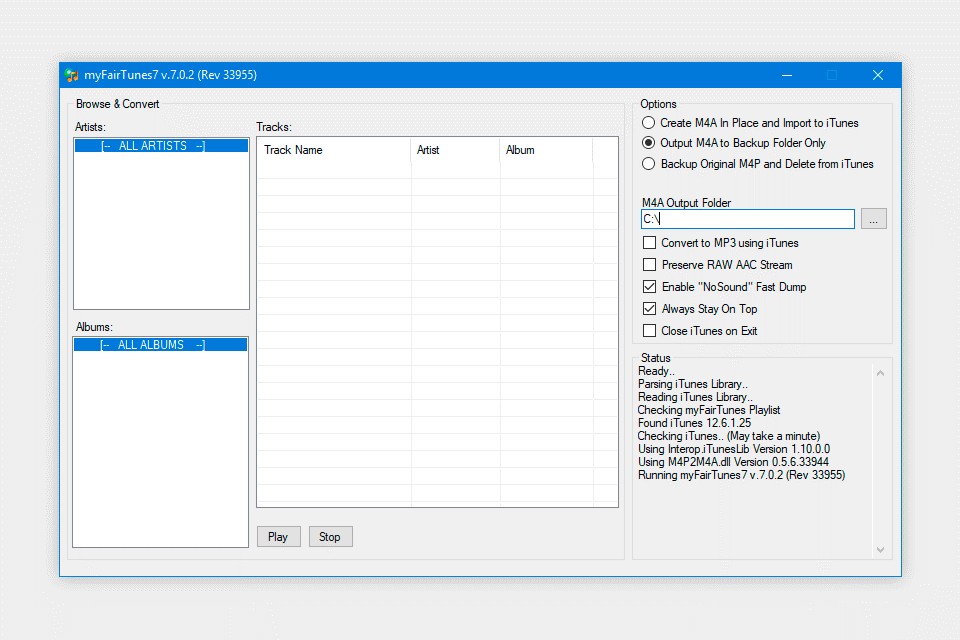
Calibre DRM Removal Software
Dieses DRM Removal Tool ist ein Profis zum Konvertieren von E-Books und Entfernen des Urheberrechtsschutzes von Kindle-Büchern, digitalen Inhalten von Adobe usw.Es ermöglicht Ihnen, E-Books einfach zu konvertieren, zu importieren und zu lesen. Das Programm zum DRM Schutz entfernen unterstützt eine umfangreiche Liste von Formaten und bietet eine bequeme Möglichkeit, E-Books aus Online-Shops herunterzuladen. Diese kostenlose DRM Entfernen Freeware lädt auch Nachrichten herunter und wandelt sie in E-Books um. Es verfügt über eine schnelle und einfach zu bedienende Suchfunktion.
- Völlig kostenlose DRM-Entfernung
- Verfügbar für Windows-, Mac- und Linux-Systeme
- Entfernen Sie DRM kostenlos aus den gekauften E-Books
- Mit der Suchfunktion können Sie Bücher finden
- Unterstützt mehr als 50 E-Book-Formate
- Komplexe Benutzeroberfläche, die für Anfänger nicht einfach zu bedienen ist
- Um DRM kostenlos zu entfernen, müssen Benutzer das DeDRM-Plugin installieren
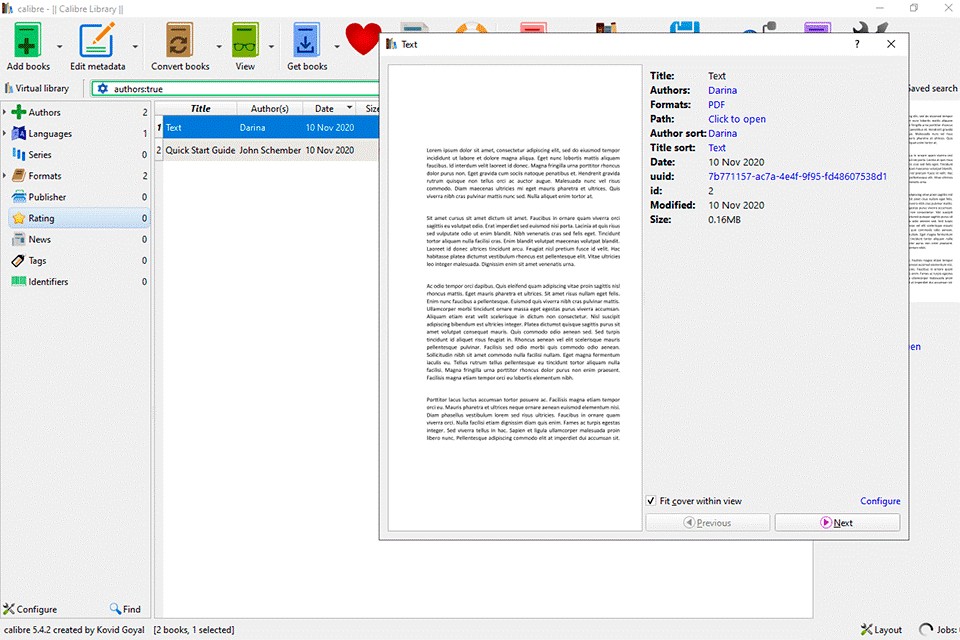
Epubor Ultimate
Diese DRM Removal Software entfernt DRM aus verschiedenen E-Book-Formaten, darunter EPUB, PDF, AZW, KFX, AZW3, AZW4, Mobi, PRC, Topaz, TPZ usw. Nach dem DRM Entfernen können Sie Ihre Dateien problemlos auf andere Geräte kopieren und mit anderen Benutzern teilen. Die DRM Entfernen Freeware ist einfach zu nutzen. Die Entschlüsselungs-Engine garantiert eine hohe Verarbeitungsgeschwindigkeit. Es kann vier Arten von DRM entfernen, darunter Amazon Kindle DRM, Nook DRM, Kobo DRM und Adobe Adept DRM.
- Verfügbar für Windows- und Mac-Systeme
- Die Benutzeroberfläche ist übersichtlich und daher einfach zu bedienen
- Nicht nur ein E-Book Converter, sondern auch eine Software zum DRM entfernen, für Kindle, Nook, Kobo und Google Play
- Ermöglichen Ihnen, Ihr konvertiertes PDF anzupassen und die Metadaten Ihrer E-Books zu bearbeiten
- Nicht völlig kostenlose DRM-Entfernung
- DRM-frei kann auf dem iBook nicht entfernt werden
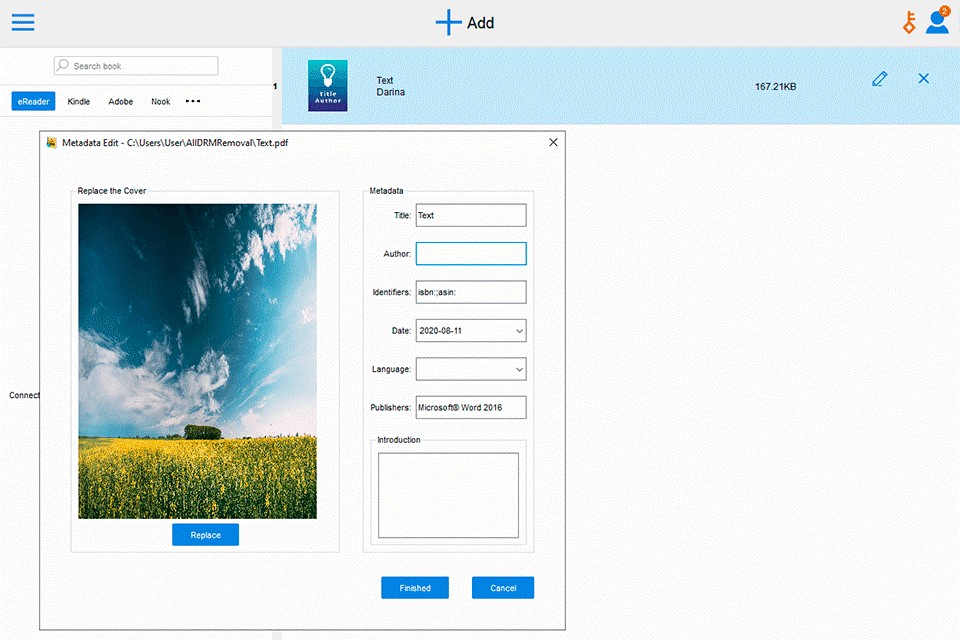
Aimersoft DRM Media Converter
Aimersoft DRM Media Converter ist eines der besten DRM Removal Tools, mit dem Windows-Nutzer den DRM-Schutz von WMV-, WMA-, M4P-, M4V-, M4A-, M4B- und ASF-Dateien legal entfernen können. Diese DRM Entfernen Freeware bietet Hunderte von Voreinstellungen für mobile Geräte einschließlich iPhone, iPad, Xbox usw. Damit können Sie Mediendateien unterwegs konvertieren. Außerdem ist es möglich vor dem DRM entfernen die Ausgabeparameter wie Auflösung, Bildrate und andere erweiterte Einstellungen anzupassen.
- Konvertiert DRM-geschützte Medien
- Unterstützt viele Formate
- Schnell und hochwertig, einfach zu bedienen
- Voreinstellungen für mobile Geräte
- Kostenpflichtig zum DRM entfernen
- Möglicherweise Einschränkungen bei der Konvertierung
- Keine Garantie für Erfolg
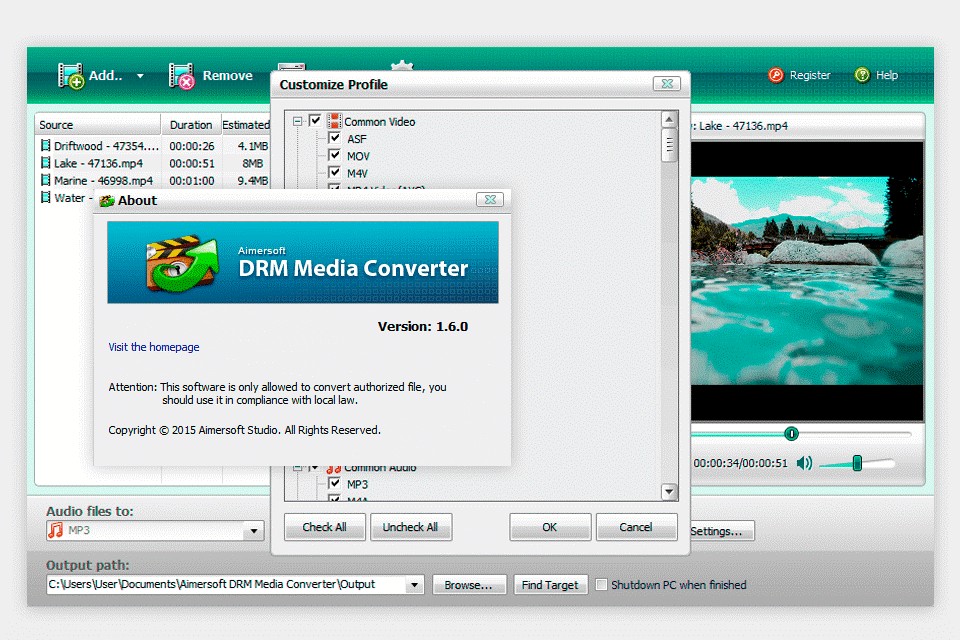
VideoByte BD DVD Ripper
VideoByte BD DVD Ripper ist beim DRM entfernen sehr nützlich, wenn Sie selbst aufgenommene oder kommerzielle DVDs und Blu-ray-Disks in Standard-Video-/Audioformate rippen möchten. Dank fortschrittlicher Dekodierungs- und Entschlüsselungsalgorithmen konvertiert die DRM Entfernen Freeware DVD- und Blu-ray-Disks/Ordner/ISO fehlerfrei in digitale Dateien im Verhältnis 1:1. Mit über 300 unterstützten Formaten können Sie Blu-ray/DVD ganz einfach in MP4, MOV umwandeln und viele mehr umwandeln. Außerdem ist es möglich, Audio von Datenträgern zu extrahieren und in MP3, MP4 usw. zu speichern.
- Hohe Ausgabequalität beim DRM entfernen
- 6x schnellere Geschwindigkeit
- Einfach zum DRM Schutz entfernen zu nutzen
- Ermöglicht das Speichern von Audiospuren und Untertiteln
- Nicht kostenlos beim DRM entfernen
- Möglicherweise rechtliche Einschränkungen
- Keine Garantie für Erfolg
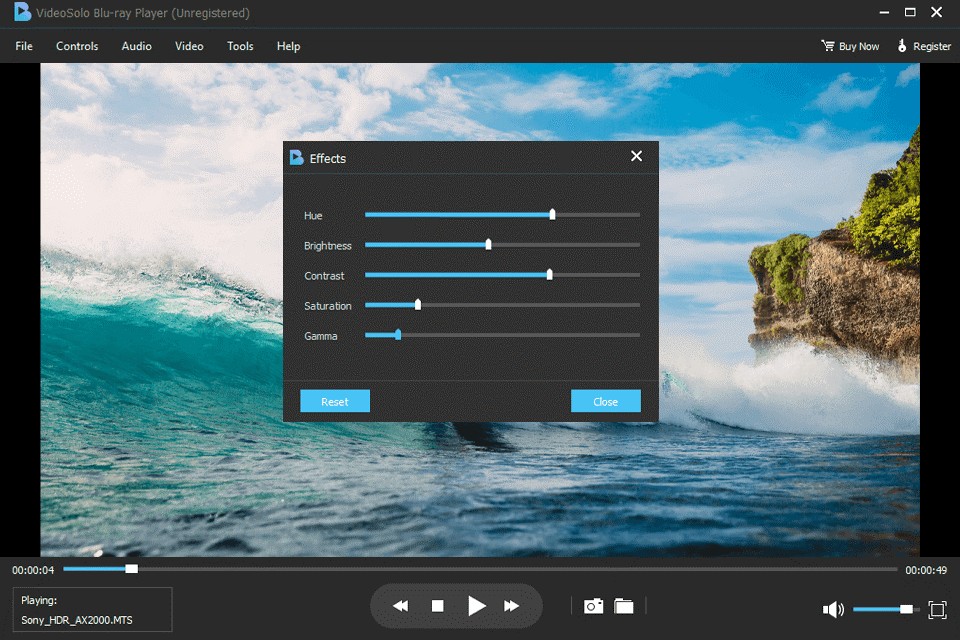
NoteBurner M4V Converter Plus
NoteBurner M4V Converter Plus ist eine DRM Removal Desktop-Software, mit der Sie gemietete und gekaufte iTunes-Clips aufnehmen und M4V-Dateien in MP4, MOV, AVI, WMV usw. konvertieren können. Benutzer können Voreinstellungen nicht nur für Android- oder iOS-Geräte, sondern auch für Programme und Videokonsolen wie die PSP auswählen. Die DRM Entfernen Software konvertiert iTunes-Clips mit 20-facher Geschwindigkeit, während 5.1-Audio und mehrsprachige Untertitel erhalten bleiben. Außerdem ist es dank seiner intuitiven und gut organisierten Benutzeroberfläche ganz einfach zum DRM entfernen zu nutzen.
- Konvertiert M4V-Dateien in verschiedene Formate
- Hohe Ausgabequalität
- Schnell und einfach zu bedienen
- Unterstützt viele Ausgabeformate
- Nicht kostenlos beim DRM entfernen
- Funktioniert nur mit DRM-geschützten M4V-Dateien
- Möglicherweise Einschränkungen bei der Konvertierung
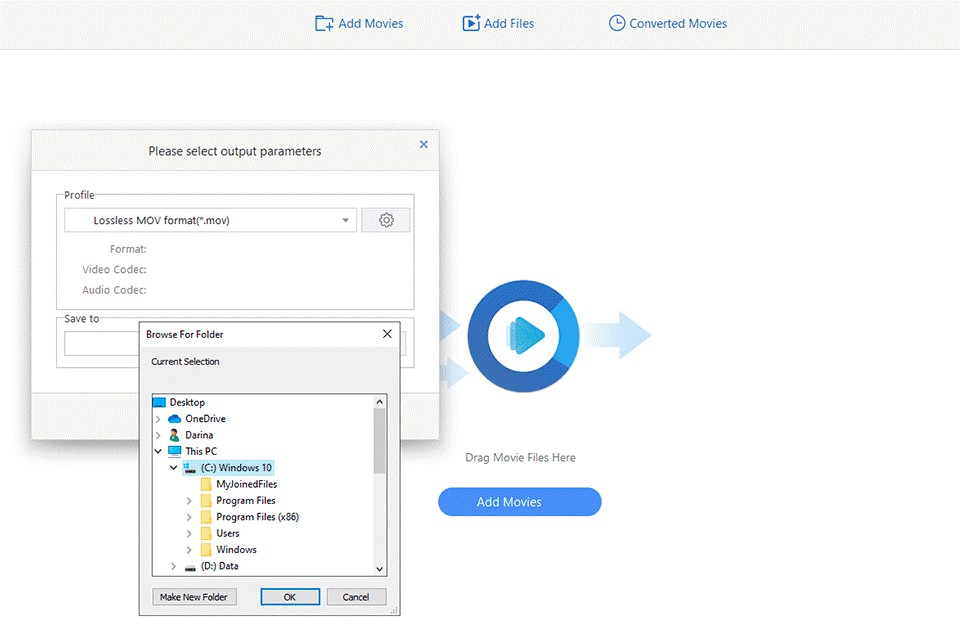
Leawo Prof. DRM
Leawo Prof. DRM ist ein voll ausgestattete DRM Entfernen Freeware. Im Gegensatz zu anderen Programmen zum DRM Schutz entfernen, die darauf abzielen, mit Dateien eines bestimmten Formats zu arbeiten, bietet diese Software alle notwendigen Instrumente an einem Ort. Das Programm zum DRM entfernen bietet eine verlustfreie Konvertierung von DRM-gesperrten iTunes-Dokumente, eBooks in Kindle, Kobo, Adobe und Spotify-Audio. Die ursprüngliche Qualität der Inhalte bleibt gleich.
- Konvertiert DRM-geschützte Medien in verschiedene Formate
- Schnelle Suche nach notwendigen Daten
- Intuitive Nutzung beim DRM Entfernen
- Unterstützung für Multitasking-Verarbeitung
- Kostenpflichtig zum DRM entfernen
- Möglicherweise Einschränkungen bei der Konvertierung von bestimmten Dateien
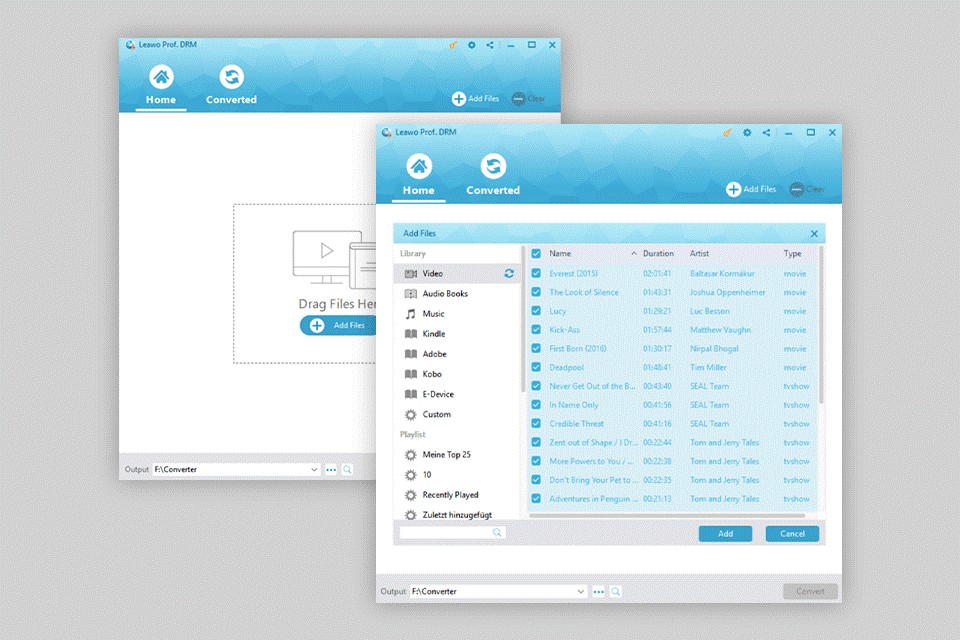
WinX Free DRM Removal and DVD Ripper
WinX DVD Ripper ist nicht nur eine DRM Entfernen Software, sondern auch ein kostenloser DVD-Ripper, der hilft, DVDs in MP4, FLV, AVI, MOV usw. zu digitalisieren. Das DRM Removal Tool unterstützt fast alle Arten von DRM in DVDs, einschließlich CSS, Regionalcode, UOP, APS, AACS 2.0, Disney X-Projekt und Sony Advanced Regional Copy Control Operating Solution-Schutz.
- Entfernt CSS, Regionalcode, UOP, APS usw.
- Rippt DVDs in verschiedene Formate
- Funktioniert nur mit bestimmten Formaten und Diensten
- Möglicherweise Einschränkungen bei der Konvertierung von bestimmten Dateien
- Langsamere Konvertierungsgeschwindigkeit im Vergleich zu kostenpflichtigen Alternativen
- Keine Garantie für Erfolg
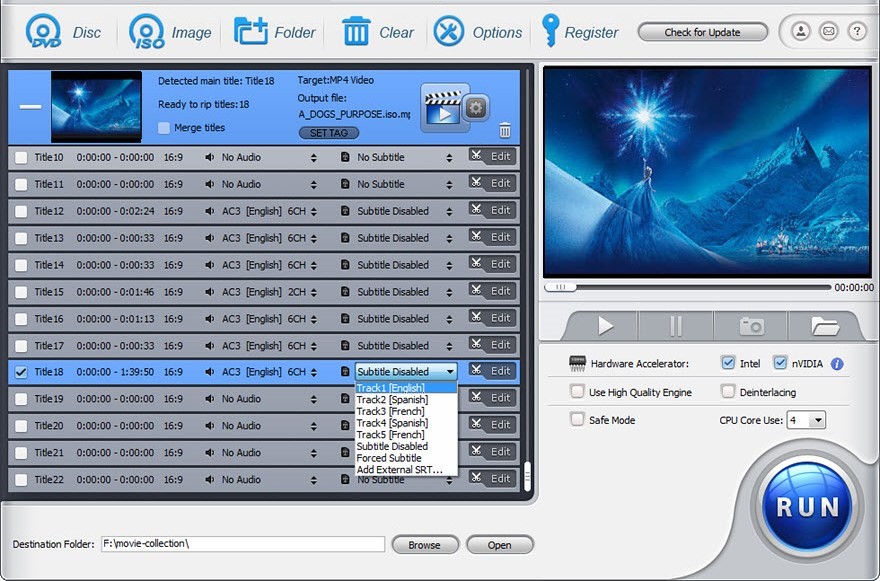
TuneFab Music Converter
TuneFab Music Converter verfügt über Tools zum DRM entfernen von Spotify-, Apple Music- und iTunes-gekauften Titeln. Sie können vor dem DRM Schutz entfernen auch Audioparameter wie Bitrate, Abtastrate usw. anpassen und ID3-Tags manuell bearbeiten. Abgesehen vom DRM Entfernen können Sie DRM-geschützte M4P-Songs, Alben und Wiedergabelisten in ein gängiges Audioformat wie MP3, AC3 und M4A konvertieren und speichern.
- Tolle Anpassungsmöglichkeiten beim DRM entfernen
- Öffnet gängige Formate
- Kostenpflichtig beim DRM entfernen
- Funktioniert nur mit DRM-geschützter Musik
- Möglicherweise Einschränkungen bei der Konvertierung
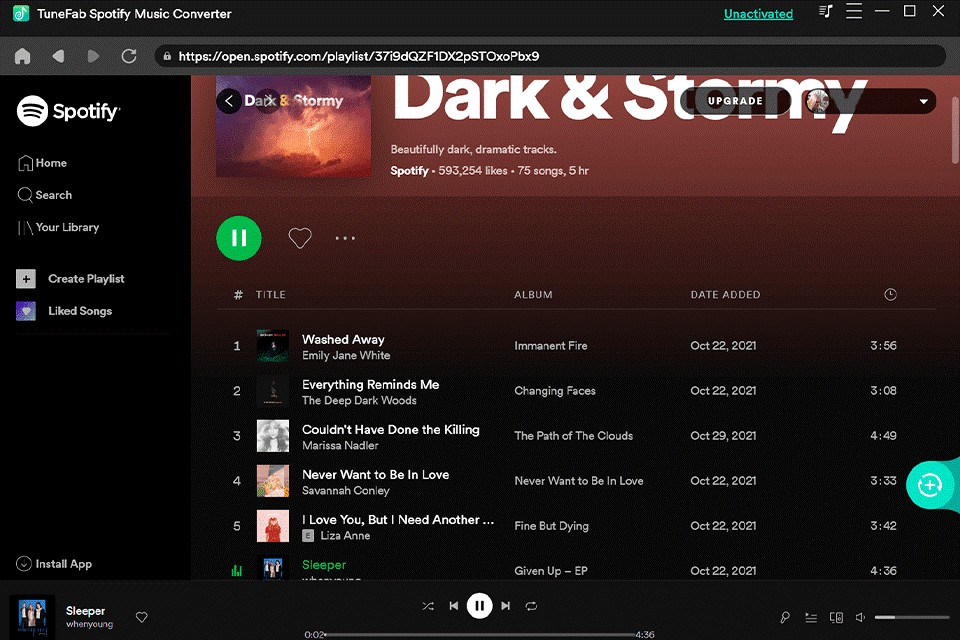
M4VGear iTunes Media Converter
M4VGear iTunes Media Converter ist eine großartige DRM Removal Software für Windows, mit der Sie gekaufte oder geliehene iTunes-Filme, Fernsehsendungen und Musikvideos mit 20-mal schnellerer Geschwindigkeit konvertieren können. Es führt die iTunes-Videokonvertierung ohne Qualitätsverlust durch. Dieses Programm zum DRM entfernen ermöglicht auch das stapelweise Hinzufügen von M4V-Dateien aus der iTunes-Mediathek.
- Behält die ursprüngliche Qualität bei
- Erfordert keine Konfiguration
- Unterstützt viele Formate
- Kostenpflichtig zum DRM entfernen
- Funktioniert nur mit DRM-geschützten M4V-Dateien
- Möglicherweise Einschränkungen bei der Konvertierung
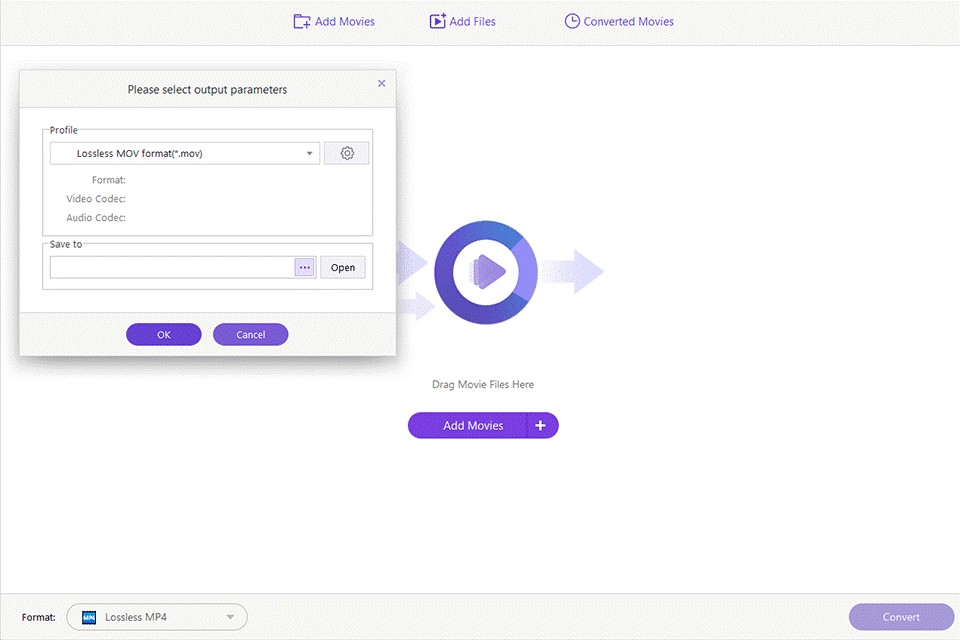
FAQs
Ein DRM-System (Digital Rights Management-System) ist eine Software oder eine Technologie, die zur Verwaltung der Rechte an digitalen Inhalten verwendet wird. Es ermöglicht die Kontrolle und Durchsetzung von Nutzungsbeschränkungen für diese Inhalte. DRM steht für "Digital Rights Management" und bezieht sich auf die Technologien, Verfahren und Maßnahmen, die angewendet werden, um die Rechte der Urheber und Rechteinhaber von digitalen Inhalten zu schützen.
DRM (Digital Rights Management) ist eine Technologie zum Schutz digitaler Inhalte. Der DRM-Kopierschutz basiert auf Verschlüsselungstechniken, um Inhalte vor unbefugter Vervielfältigung zu schützen. Eine Lizenzierung ist erforderlich, um den geschützten Inhalt zu nutzen, und die Berechtigungen können an bestimmte Geräte oder Nutzer gebunden sein. DRM-Clients entschlüsseln den geschützten Inhalt und überprüfen die Berechtigungen, um sicherzustellen, dass der Inhalt nur auf autorisierten Geräten abgespielt wird. Digitale Wasserzeichen können zur Identifizierung illegaler Kopien verwendet werden, und DRM-Systeme können Aktualisierungen durchführen oder Lizenzen revozieren, um auf Sicherheitsbedenken zu reagieren.
DRM bei Spielen bezieht sich auf Technologien und Maßnahmen, die zum Schutz der Urheberrechte und zur Kontrolle der Verbreitung und Nutzung von Videospielen eingesetzt werden. Es kann verschiedene Formen annehmen, darunter Online-Aktivierung, Seriennummern, Kopierschutz oder die Verbindung des Spiels mit einer bestimmten Plattform oder Benutzerkonten. DRM bei Spielen soll die illegale Vervielfältigung und Verbreitung von Spielen einschränken und die Einnahmen der Rechteinhaber schützen, hat aber auch Auswirkungen auf die Benutzerfreundlichkeit und den Zugang zu den Spielen. StreamFab DRM M3U8 Video Downloader kann DRM entfernen.
Wenn Sie auf DRM-Fehler stoßen, gibt es einige Schritte, die Sie unternehmen können:
- Aktualisieren Sie Ihre Software: Stellen Sie sicher, dass Sie die neueste Version der Anwendungen oder Plattformen verwenden, die den DRM-geschützten Inhalt wiedergeben sollen. Manchmal können Fehler durch veraltete Softwareversionen auftreten.
- Überprüfen Sie Ihre Internetverbindung: DRM kann eine Verbindung zum Internet erfordern, um Lizenzen zu überprüfen oder Inhalte zu entschlüsseln. Stellen Sie sicher, dass Ihre Internetverbindung stabil und zuverlässig ist.
- Kontaktieren Sie den Support: Wenn der DRM-Fehler weiterhin besteht, wenden Sie sich an den Support des entsprechenden Dienstes, der den DRM-geschützten Inhalt bereitstellt. Sie können Ihnen bei der Fehlerbehebung helfen und weitere Anleitungen geben.
- Überprüfen Sie die Lizenzierung: Stellen Sie sicher, dass Sie über die erforderlichen Lizenzen oder Berechtigungen verfügen, um den DRM-geschützten Inhalt zu nutzen. Überprüfen Sie die Bedingungen und Beschränkungen, die mit dem Inhalt verbunden sein können.
- Prüfen Sie alternative Wiedergabemöglichkeiten: Wenn der DRM-Fehler nicht behoben werden kann, könnten Sie erwägen, alternative Wiedergabemöglichkeiten zu nutzen, falls verfügbar. Manchmal können andere Plattformen oder Geräte eine reibungslosere Wiedergabe ermöglichen.
Fazit
Jetzt kennen Sie bereits 12 der besten DRM Removal Software zum DRM entfernen. Sie können die geeignete DRM Entfernen Freeware nach Ihren Bedürfnissen auswählen.
Außer DRM Entfernen können Sie die Videos von den mit M3U8/MPD-DRM-verschlüsselten Webseiten mit StreamFab DRM M3U8 Downloader und StreamFab DRM MPD Downloader direkt herunterladen. Wenn Sie diese zwei Download-Software verwenden, müssen Sie DRM Removal nicht machen, weil es schon keine DRM-Schutz bei den heruntergeladenen Videos gibt. Es ist für Sie sehr bequem und DRM Entfernen ist nicht mehr ein schweriges Problem.
StreamFab DRM M3U8 Downloader lädt Videos von Websites mit M3U8-Schutz herunter, erkennt automatisch die im eingebauten Browser abgespielten Videos, wählt die gewünschte Videoqualität für den Download aus und entfernt Werbung aus den heruntergeladenen Streaming-Videos.